
Michael Cain
0
1701
298
Güz Yaratıcıları Güncellemesi bazı önemli değişiklikler getirdi. Bu güncellemeler Windows 10'u kökten değiştirmez, ancak işletim sistemi etrafında fark edeceğiniz değişiklikler yaparlar.
Bunlardan biri, Windows'un yeniden başlattıktan sonra programları yeniden açma yeteneğidir. Önceki sürümlerde, Windows boş bir sayfala başlar Windows 10 Başlangıç Klasörünü Kullanma: Bilmeniz Gereken Her Şey Windows 10 Başlangıç Klasörünü Kullanma: Bilmeniz Gereken Her Şey Windows 10 başlangıç klasörü hangi programların çalışmasını yönetmenizi sağlar başlangıçta. İşte başlangıç klasörünü bulma ve programlarını yönetme. . Şimdi, Windows en son kapatıldığında çalıştırmakta olduğunuz uygulamaları açmaya çalışıyor.
Bunu sevmiyorsanız, Microsoft'un çözümü, kapatmadan önce tüm programları kapatmanız gerektiğidir. Ama bu gerçekten bir çözüm değil, değil mi? Daha iyisini yapabiliriz.
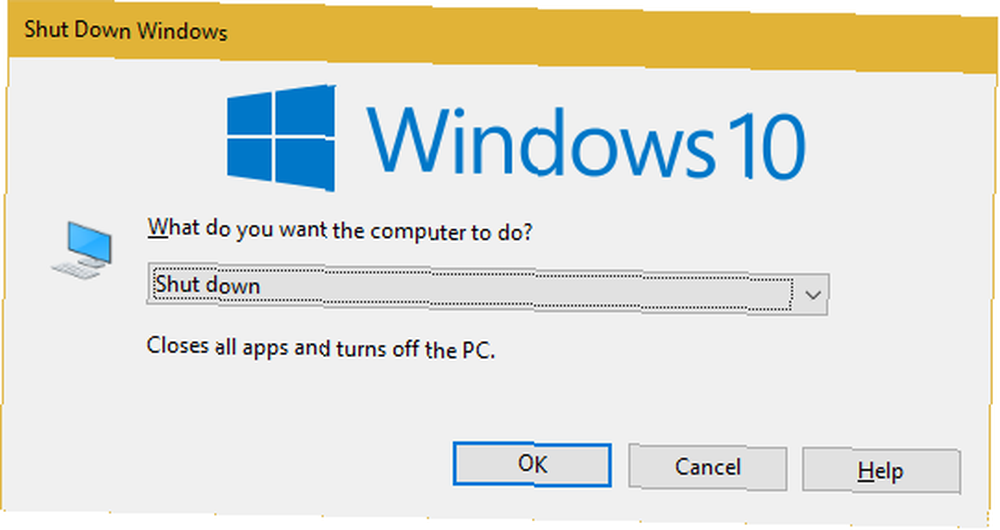
Bu davranışın etrafındaki yol Windows 10'u alternatif bir yöntemle kapatmaktır. Kullanmak yerine Kapat Başlat menüsünde komut, aşağıdaki iki yöntemden birini kullanın.
Windows 10 Başlangıçta Son Açılan Uygulamaları Yeniden Açmaktan Nasıl Durdurulur?
- Basın Windows tuşu + D tüm pencereleri gizlemek ve masaüstünü göstermek için.
- Ardından, tuşuna basın. Alt + F4 kapatma iletişim kutusunu göstermek için.
- seçmek Kapat listeden tıklayın ve tıklayın tamam onaylamak.
- Alternatif olarak, Windows'u kapatmak veya yeniden başlatmak için Komut İstemi veya Çalıştır iletişim kutusunu kullanın. Kapatmak için aşağıdaki ilk komutu ve yeniden başlatmak için ikinci komutu kullanın:
kapatma / s / t 0kapatma / r / t 0
Bu yeni davranışın, güncelleştirmeleri yüklemeyi bitirmek için hesabınıza giriş yapması seçeneğinden bağımsız olduğunu unutmayın. Ayarlar> Hesaplar> Oturum açma seçenekleri).
Ayrıca Cortana'nınkinden farklı. Bıraktığım yerden al özellik. Buna, Cortana'nın arama çubuğuna tıklayarak ve ardından Not defteri Sol taraftaki sekme. Aşağıya doğru kaydırın Almak seçeneğini işaretleyin ve tıklayın, ardından kaydırıcıyı devre dışı bırakın.

Kullandığınız Windows yer imi uygulamalarını ve açılışta bunları açmayı beğendiniz mi? Yoksa ne kullanacağına karar vermeyi mi tercih edersin? Yorumlarda bize bildirin!
Resim kredisi: okubax / Flickr











